Czy napotykasz trudności przy dołączaniu do spotkania Zoom i regularnie widzisz komunikat o błędzie? Jeśli pojawia się błąd dotyczący nieprawidłowego identyfikatora spotkania Zoom, to ten artykuł jest dla Ciebie. Opisujemy w nim różne metody, które mogą pomóc w rozwiązaniu problemu z błędem nieprawidłowego identyfikatora spotkania. Zachęcamy do przeczytania całości, aby dowiedzieć się, jak skutecznie naprawić ten błąd.
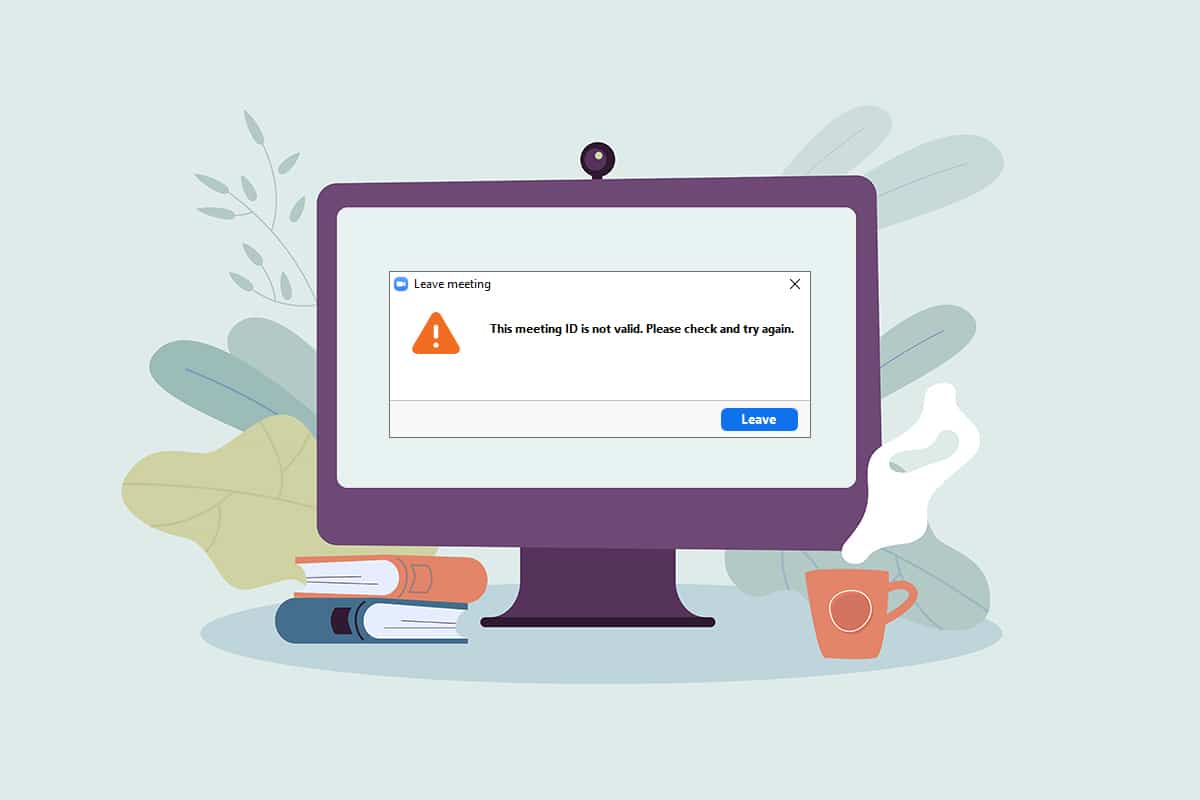
Jak rozwiązać problem z błędem nieprawidłowego identyfikatora spotkania Zoom w systemie Windows 10?
Oto kilka potencjalnych przyczyn, które mogą prowadzić do wystąpienia błędu nieprawidłowego identyfikatora spotkania:
-
Niepoprawny identyfikator spotkania: Wprowadzony identyfikator może być błędny. Upewnij się, że został wpisany prawidłowo, bez dodatkowych znaków czy liter. Możliwe, że skopiowałeś identyfikator z innego spotkania Zoom.
-
Spotkanie zakończone przez gospodarza: Jeśli gospodarz zakończył spotkanie, nie będziesz w stanie dołączyć do rozmowy, co skutkuje błędem.
-
Logowanie na wielu urządzeniach: Jeśli jesteś zalogowany na swoje konto Zoom na kilku urządzeniach, może to uniemożliwić dołączenie do spotkania.
-
Niestabilne połączenie internetowe: W przypadku przerwy w połączeniu z Internetem może wystąpić błąd. Stabilne i szybkie łącze jest niezbędne do uczestnictwa w spotkaniu Zoom. Możesz zapoznać się z naszym przewodnikiem, aby naprawić problemy z połączeniem internetowym na swoim komputerze.
-
Tymczasowe problemy z aplikacją Zoom: Jeśli aplikacja działa wolno lub zawiesza się, może to uniemożliwić dołączenie do spotkania.
-
Zakłócenia spowodowane przez VPN lub proxy: Używanie VPN lub proxy może wpływać na działanie Zoom, co może prowadzić do problemów z dołączeniem do spotkania.
-
Nieaktualna przeglądarka Google Chrome: Jeśli korzystasz z przestarzałej wersji Chrome, mogą wystąpić problemy z połączeniem do Zoom.
Uwagi: Instrukcje zawarte w tym artykule są dostosowane do systemu Windows 10 i mogą się różnić w przypadku innych systemów operacyjnych.
Podstawowe metody rozwiązywania problemów
Zanim przejdziesz do bardziej zaawansowanych rozwiązań, sprawdź te podstawowe metody, które mogą pomóc w naprawie błędu nieprawidłowego identyfikatora spotkania w Zoom.
- Upewnij się, że identyfikator spotkania jest poprawny. Jeśli masz zaproszenie, skopiuj identyfikator i wklej go, aby uniknąć pomyłek.
- Skontaktuj się z gospodarzem, aby potwierdzić, czy spotkanie jeszcze trwa lub zostało zakończone.
- Poproś gospodarza o dokładny identyfikator spotkania lub ponowne wysłanie zaproszenia. Spróbuj dołączyć do nowego spotkania z przesłanym identyfikatorem.
- Sprawdź, czy liczba uczestników nie przekracza limitu 100, w tym gospodarza. Skontaktuj się z gospodarzem w tej sprawie.
- Czasami możesz zostać przypadkowo usunięty z rozmowy. Spróbuj dołączyć ponownie po chwili.
- Zamknij wszystkie aplikacje działające w tle, zwłaszcza te, które używają mikrofonu i kamery, korzystając z Menedżera zadań.
- Zapewnij stabilne połączenie internetowe. Sprawdź, czy komputer jest podłączony do mocnego sygnału Wi-Fi.
- Jeśli aplikacja Zoom zawiesza się, spróbuj ją ponownie uruchomić.
- W przypadku braku poprawy, uruchom ponownie komputer.
Metoda 1: Uruchom Zoom jako administrator
Jeśli napotykasz problemy z błędami identyfikatora spotkania, spróbuj uruchomić aplikację Zoom z uprawnieniami administratora. Oto jak to zrobić:
1. Naciśnij jednocześnie klawisze Windows + D, aby przejść do pulpitu.
2. Kliknij prawym przyciskiem myszy ikonę Zoom na pulpicie i wybierz opcję Uruchom jako administrator.
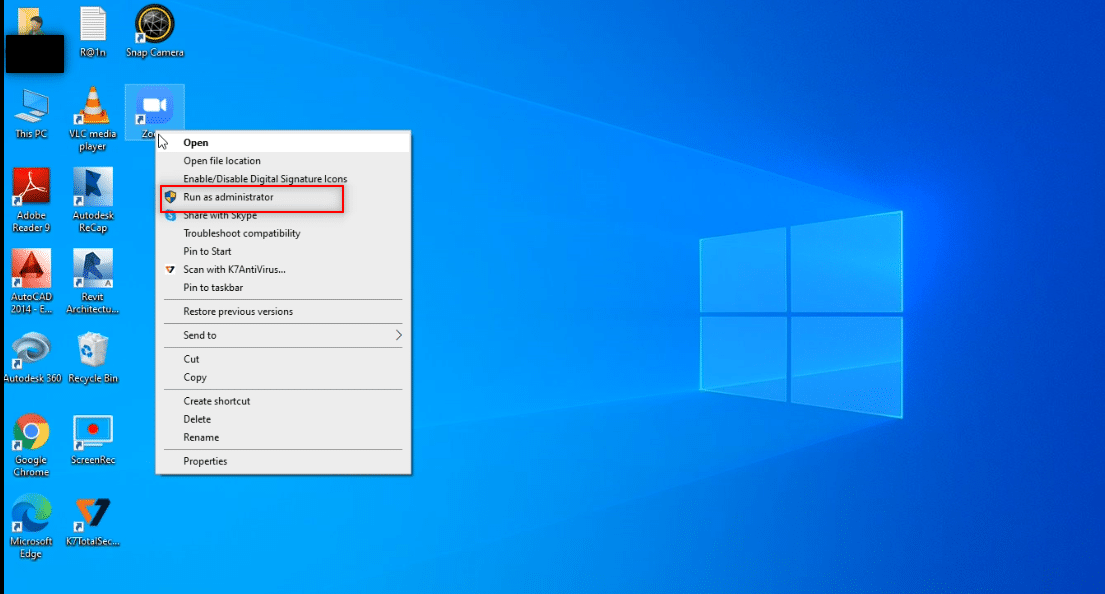
Metoda 2: Uruchom aplikację Zoom w trybie zgodności
Jeśli problem wynika z niekompatybilności z systemem Windows, uruchom aplikację w trybie zgodności. Ta metoda może nie zapewnić pełnej funkcjonalności, ale może pomóc w naprawieniu błędu. Oto instrukcje:
1. Kliknij prawym przyciskiem myszy ikonę Zoom na pulpicie i wybierz Właściwości.
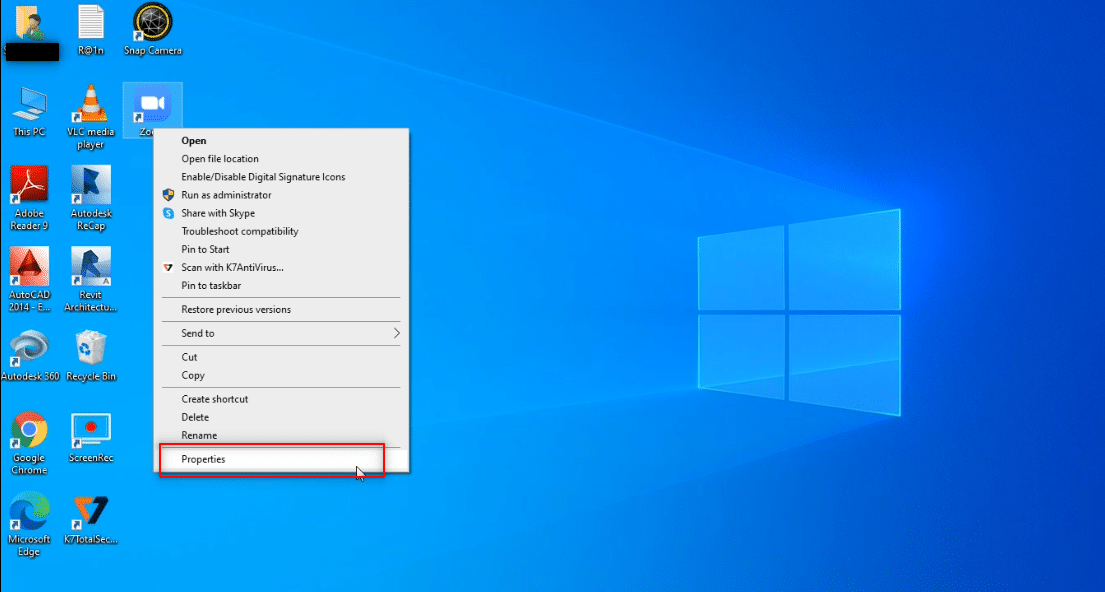
2. W nowym oknie przejdź do zakładki Zgodność.
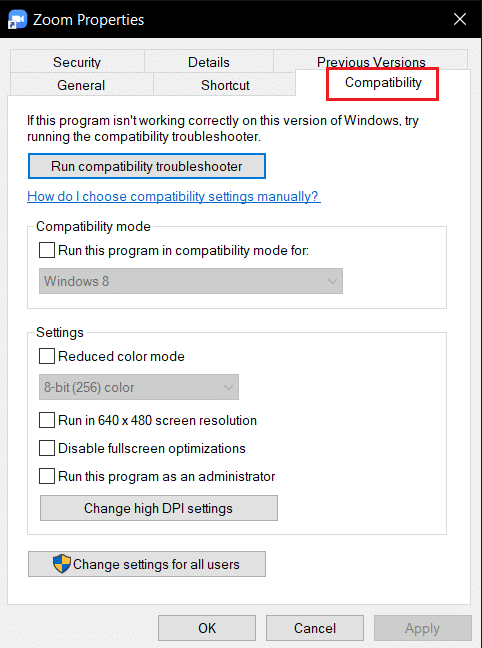
3. Zaznacz pole Uruchom ten program w trybie zgodności dla:
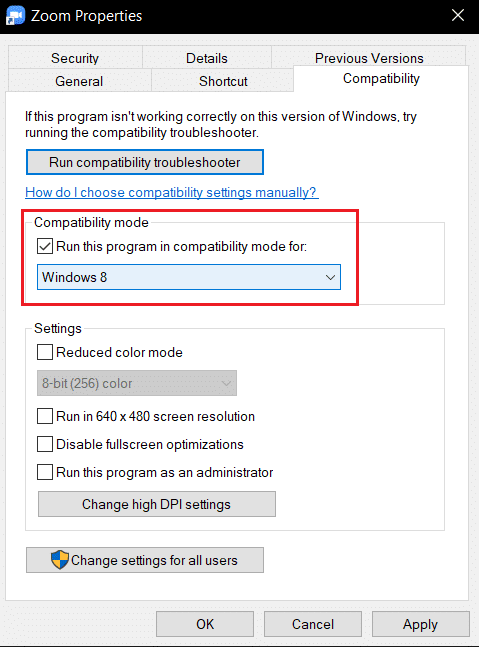
4. Kliknij Zastosuj, a następnie OK.
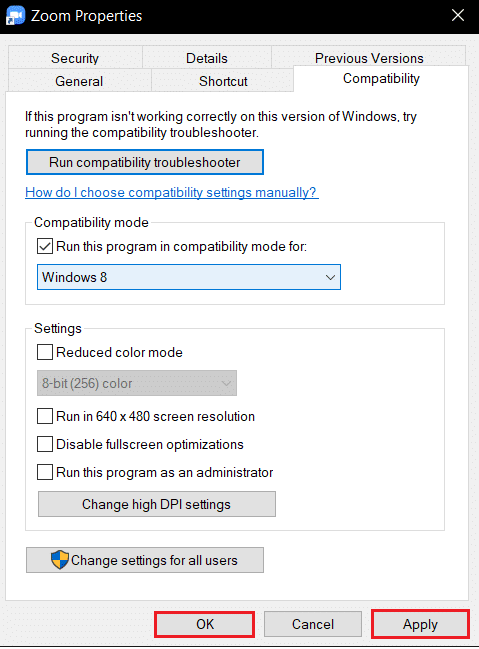
Metoda 3: Zaktualizuj aplikację Zoom
Jeśli korzystasz z przestarzałej wersji Zoom, zaktualizuj ją. Wykonaj poniższe kroki:
1. Naciśnij klawisz Windows, wpisz „zoom” i wybierz Otwórz.
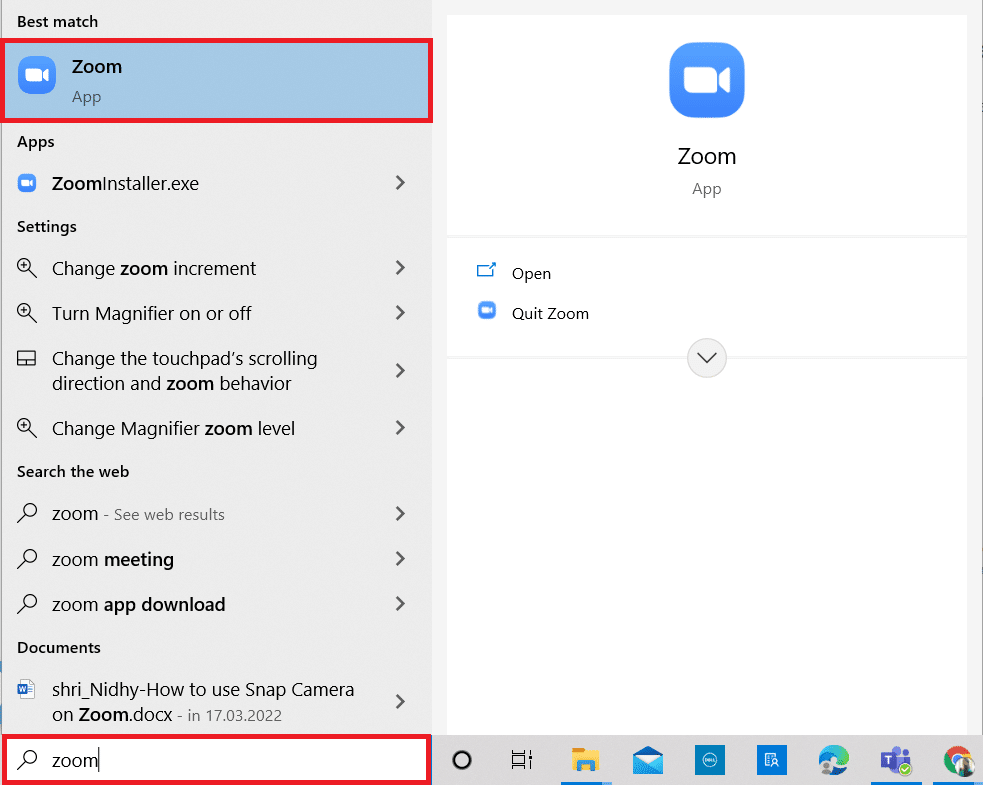
2. Kliknij swoje zdjęcie profilowe w prawym górnym rogu aplikacji.
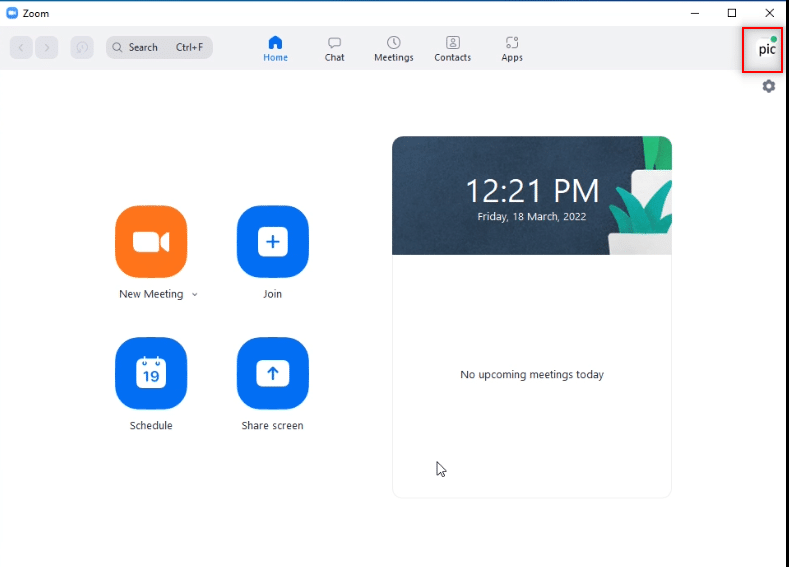
3. W menu wybierz opcję Sprawdź aktualizacje.
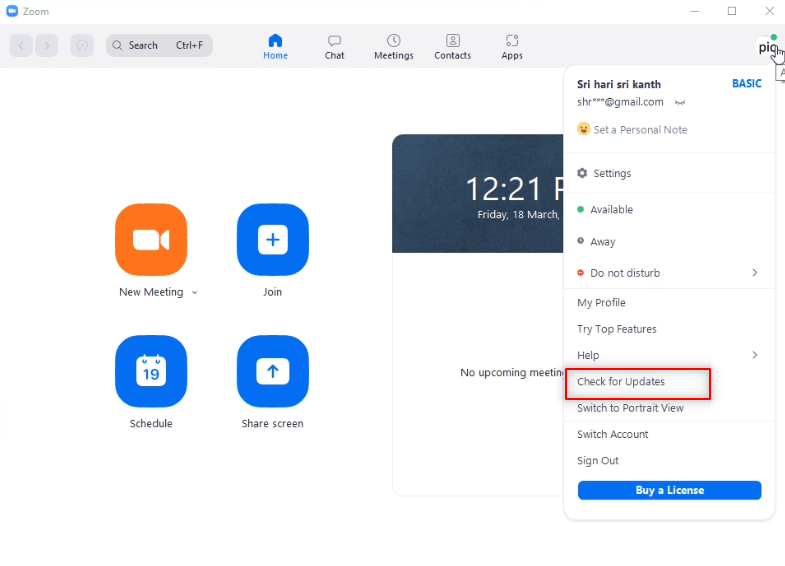
4A. Jeśli aplikacja jest aktualna, zobaczysz komunikat Jesteś na bieżąco.
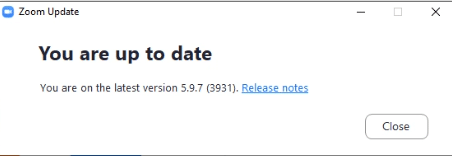
4B. Jeśli aktualizacja jest dostępna, kliknij Aktualizuj teraz, aby zainstalować najnowszą wersję.
Metoda 4: Usuń tło w aplikacji Zoom
Jeśli masz wiele filtrów lub tło w aplikacji, mogą one obciążać połączenie. Spróbuj usunąć te ustawienia, aby skoncentrować pasmo na połączeniu:
1. Uruchom aplikację Zoom.
2. Kliknij Ustawienia w prawym górnym rogu.
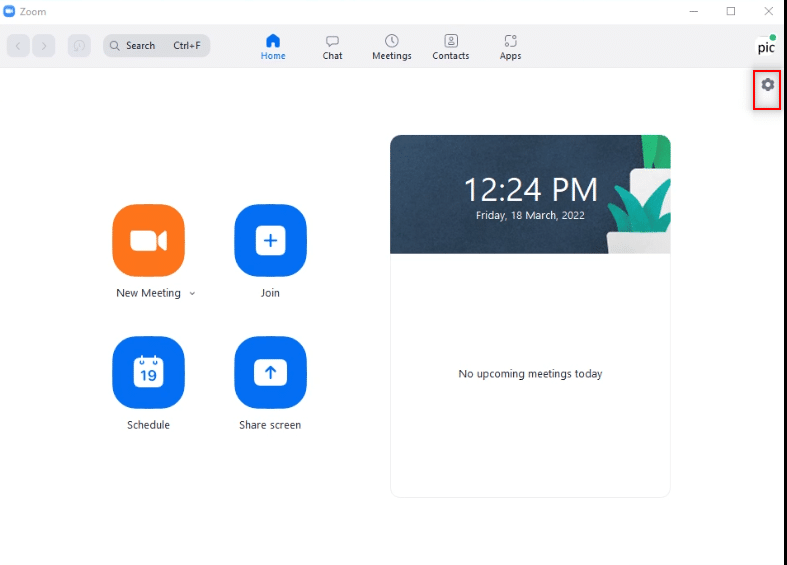
3. Przejdź do zakładki Tło i filtry.
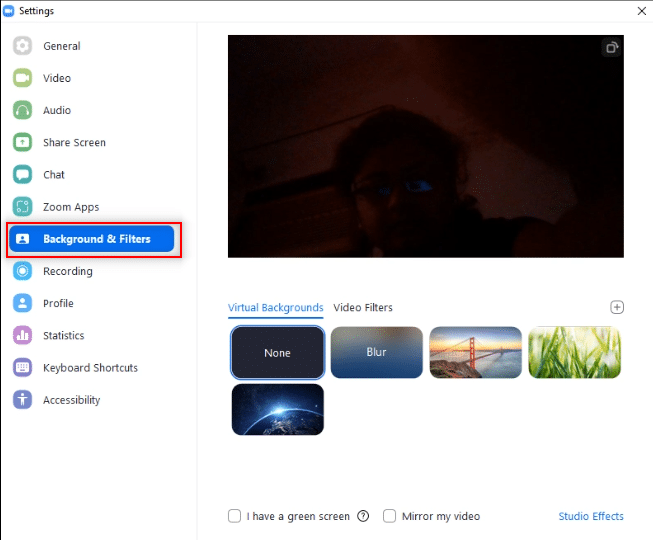
4. Wybierz opcję Brak w sekcji Wirtualne Tła.
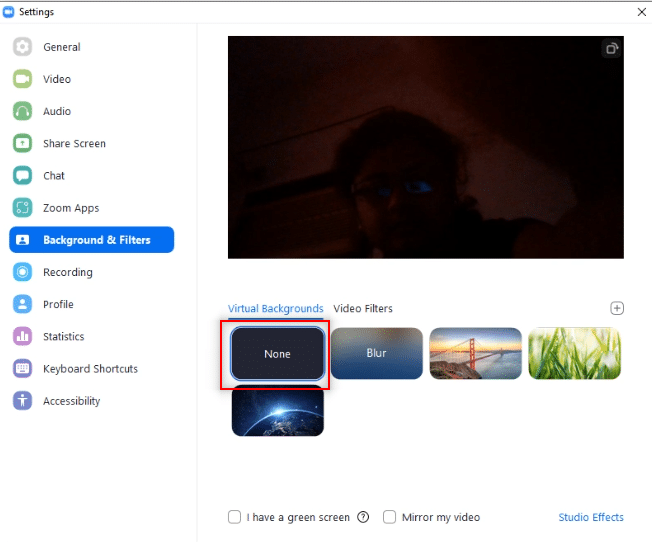
Metoda 5: Wyłącz wideo podczas spotkania
Jeśli masz problemy z dołączeniem do rozmowy z błędem identyfikatora spotkania, spróbuj wyłączyć kamerę:
1. Otwórz aplikację Zoom.
2. Kliknij Ustawienia w prawym górnym rogu.
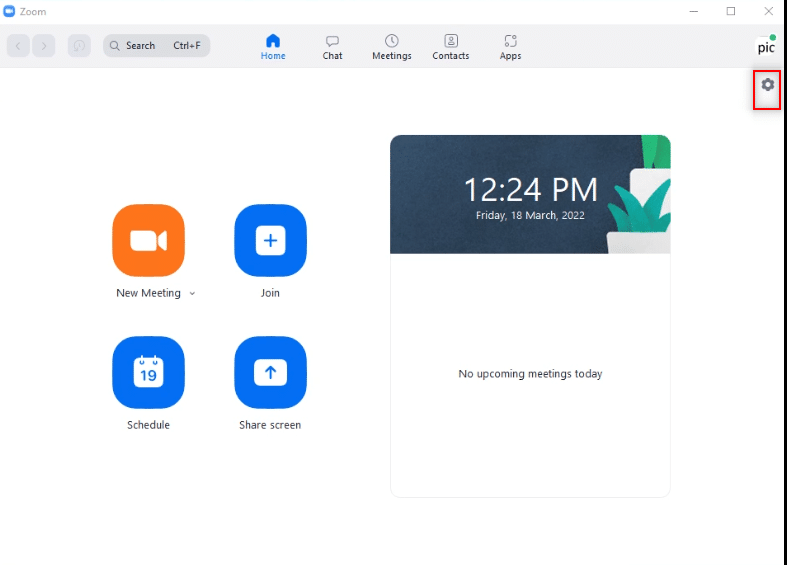
3. Przejdź do zakładki Wideo.
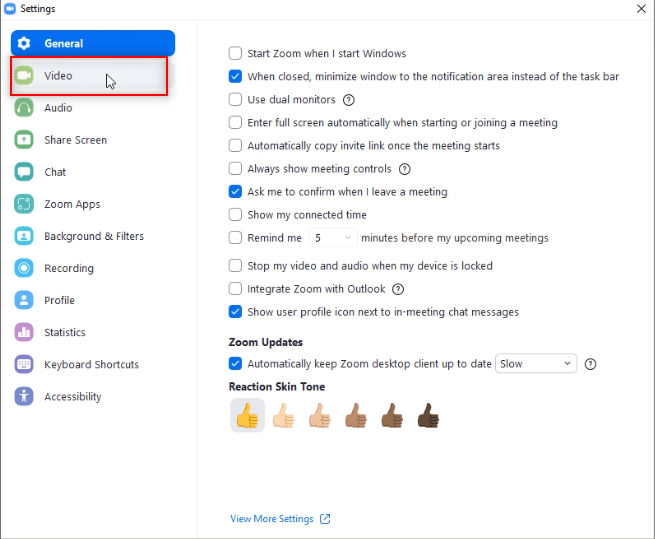
4. Zaznacz opcję Wyłącz moje wideo podczas dołączania do spotkania.
Uwaga: Ta metoda pozwala na uczestnictwo w spotkaniu bez aktywnej kamery, co może pomóc w uniknięciu błędów związanych z identyfikatorem spotkania.
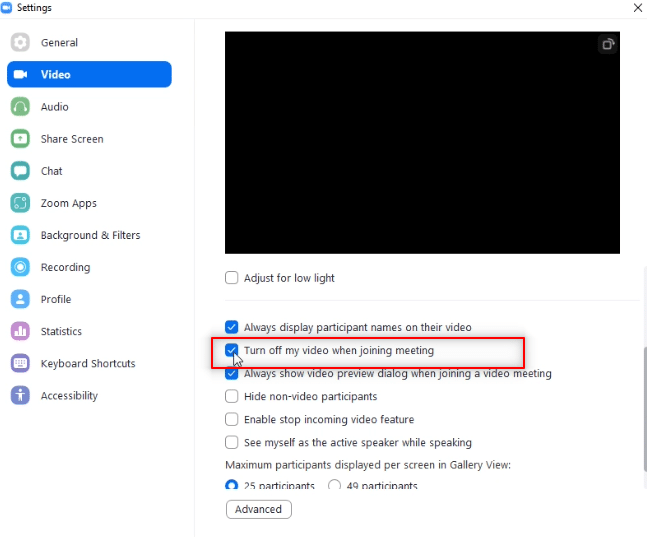
Metoda 6: Przełącz na widok pionowy w aplikacji Zoom
Jeżeli spotkanie Zoom nie działa poprawnie w widoku poziomym, spróbuj przełączyć się na widok pionowy:
1. Uruchom aplikację Zoom.
2. Kliknij swoje zdjęcie profilowe w prawym górnym rogu.
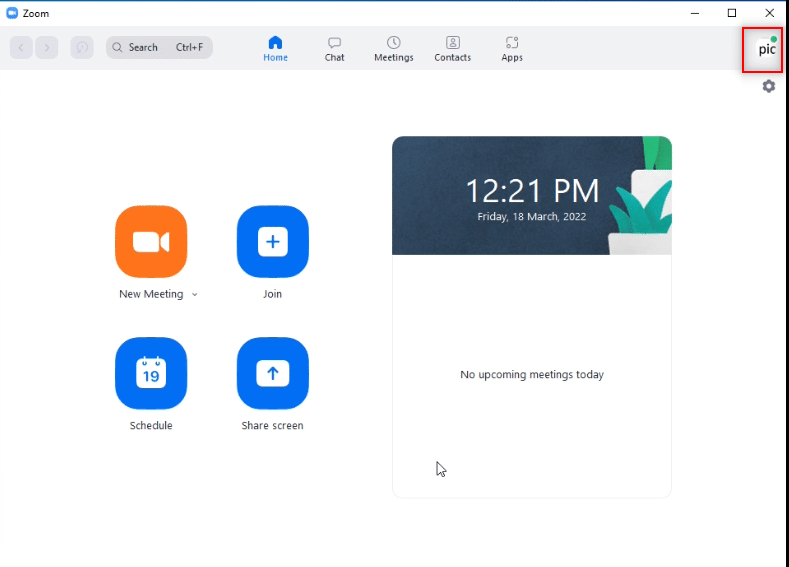
3. Wybierz opcję Przełącz na widok pionowy.
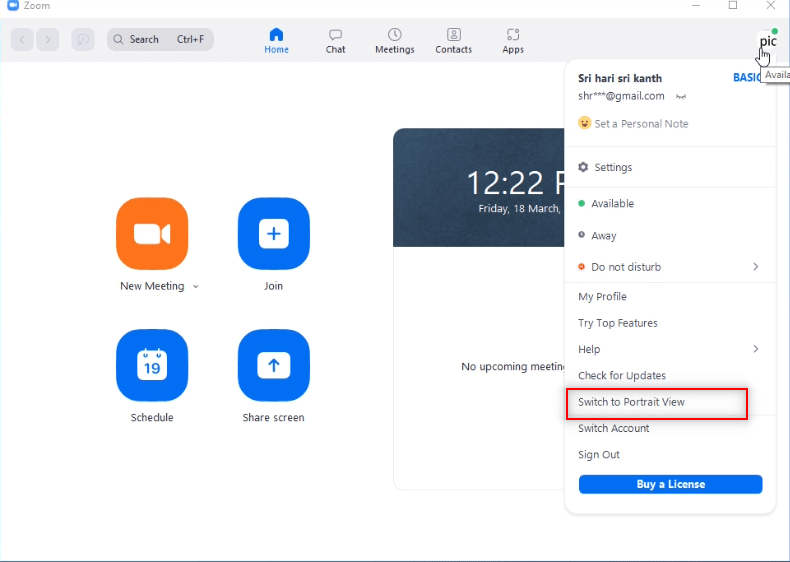
4. Teraz aplikacja Zoom powinna być wyświetlana w widoku pionowym. Spróbuj ponownie dołączyć do spotkania.
Metoda 7: Wyloguj się ze wszystkich urządzeń i zaloguj na jednym
Jeżeli jesteś zalogowany na wielu urządzeniach, może to powodować problemy z dołączeniem do spotkania. W takim przypadku wyloguj się ze wszystkich urządzeń, a następnie zaloguj na tym, którego używasz:
1. Odwiedź oficjalną stronę Zoom i zaloguj się na swoje konto.
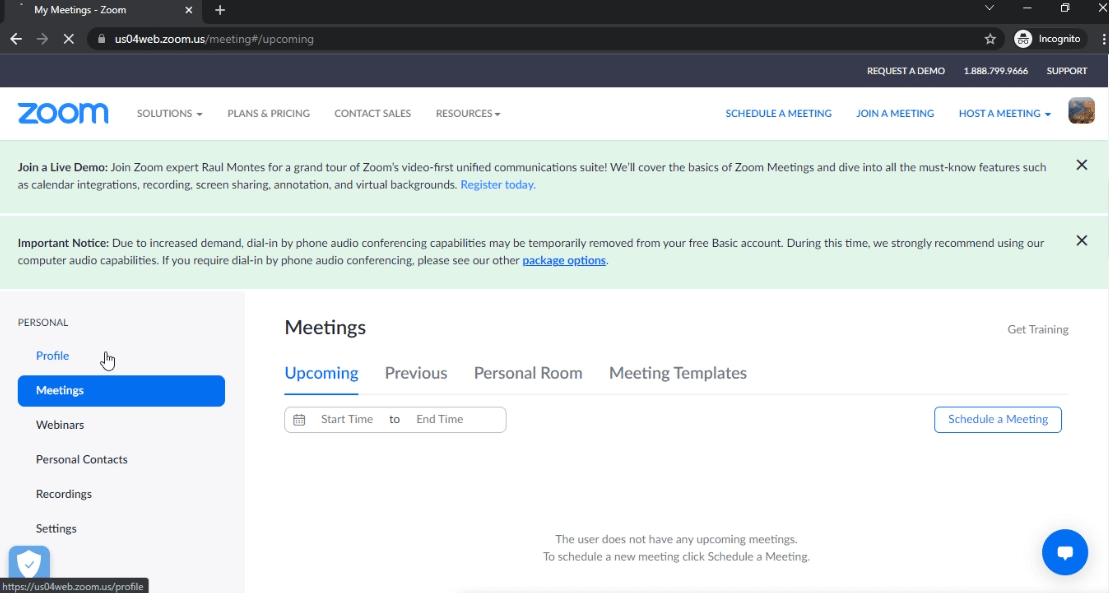
2. Na stronie swojego profilu wybierz zakładkę Profil.
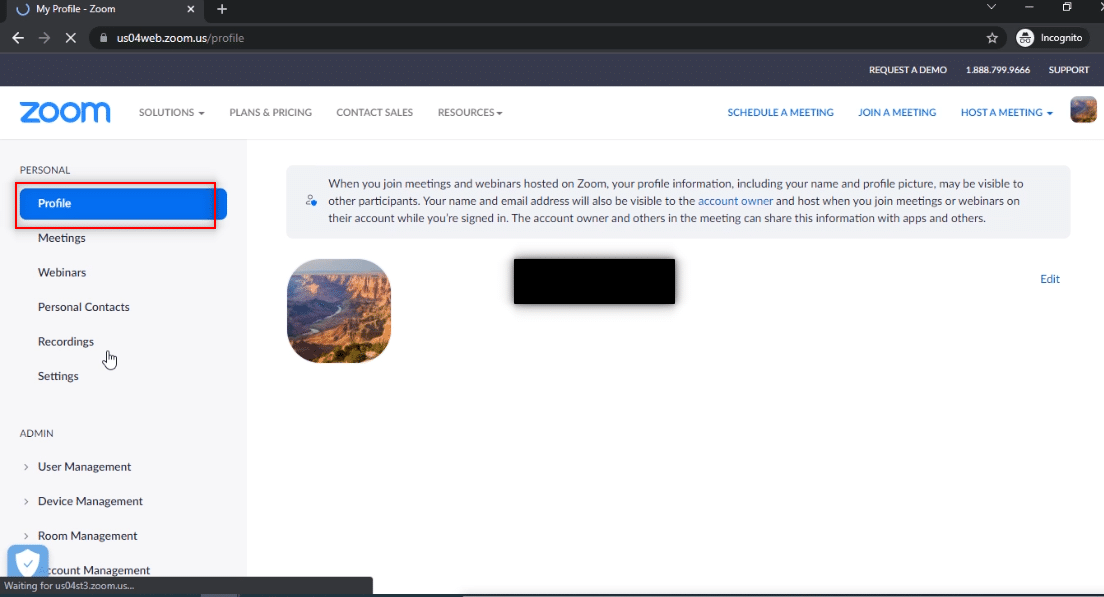
3. Przewiń w dół i kliknij Wyloguj mnie ze wszystkich urządzeń.
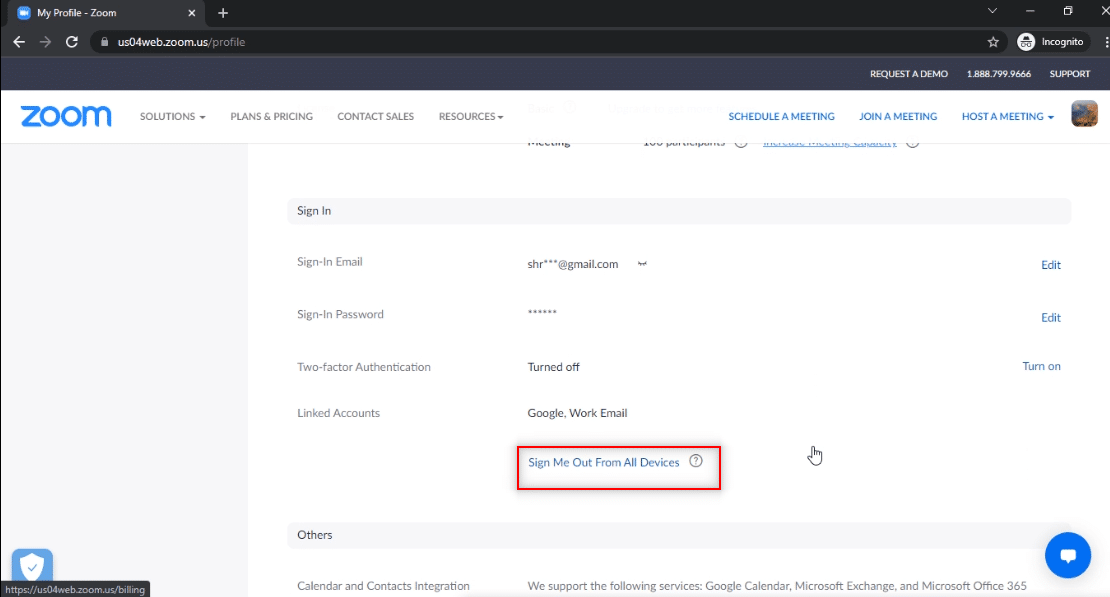
4. Zaloguj się do aplikacji Zoom na swoim komputerze i spróbuj dołączyć do spotkania.
Metoda 8: Wyczyść pamięć podręczną aplikacji Zoom
Wyczyść pamięć podręczną aplikacji Zoom, aby poprawić jej działanie:
1. Uruchom aplikację Zoom.
2. Kliknij swoje zdjęcie profilowe w prawym górnym rogu.
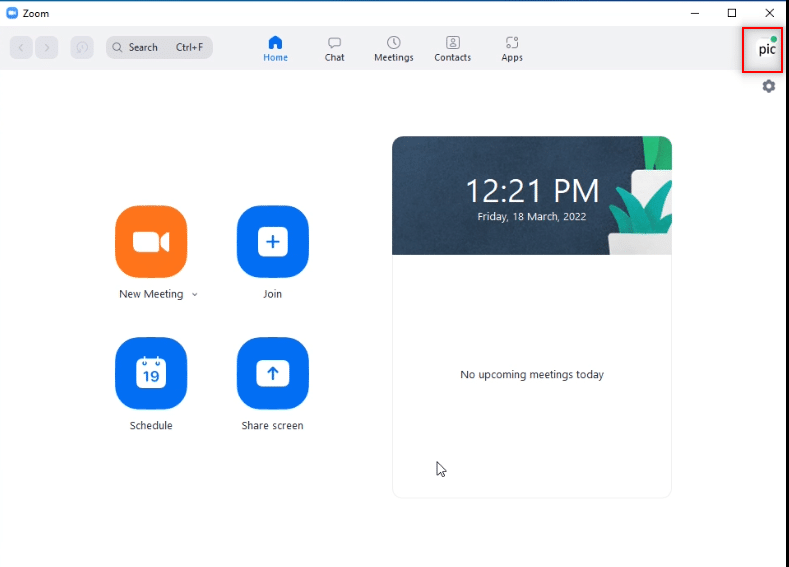
3. Wybierz Ustawienia.
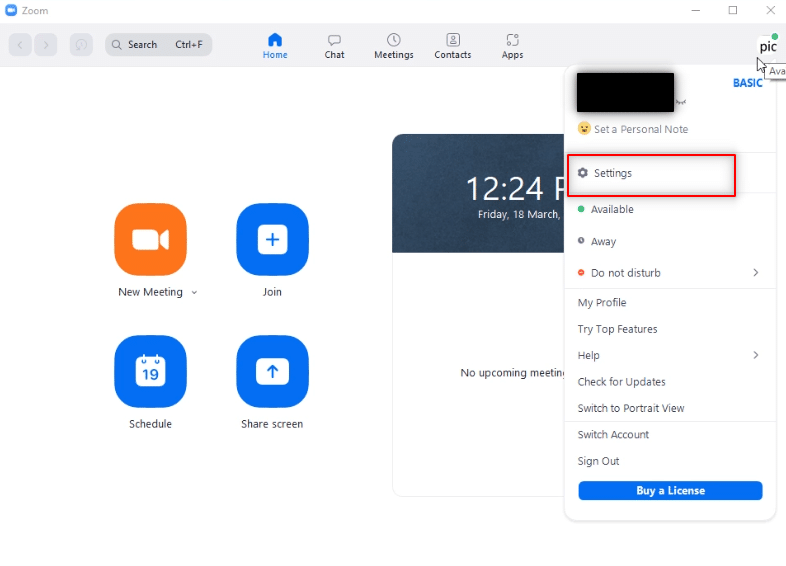
4. Przejdź do zakładki Zoom Apps.
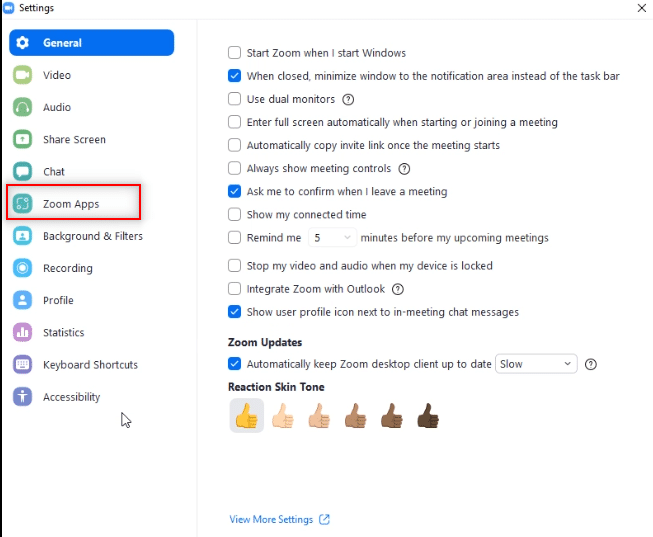
5. Kliknij przycisk Wyczyść obok opcji Lokalne dane aplikacji i pliki cookie.
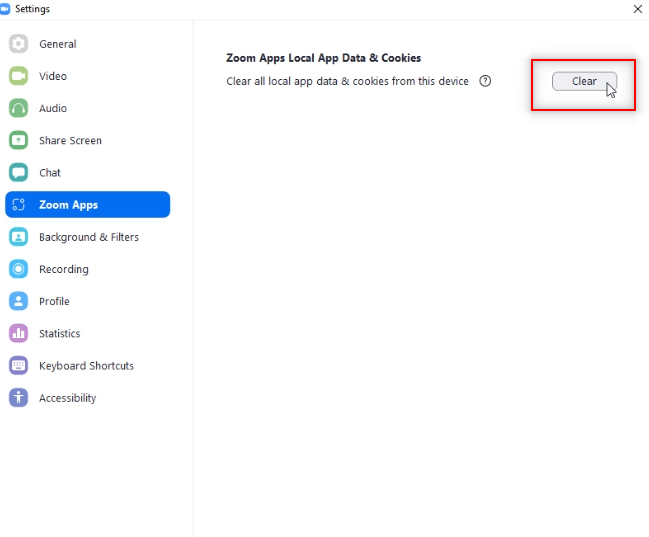
6. Potwierdź, klikając Wyczyść w oknie dialogowym.
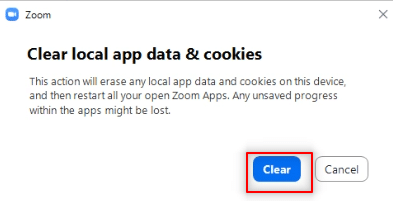
Metoda 9: Wyłącz proxy i VPN (jeśli używasz)
Korzystanie z VPN może zakłócać działanie aplikacji Zoom. Spróbuj go wyłączyć, aby sprawdzić, czy problem ustępuje. Możesz również zapoznać się z naszym przewodnikiem na temat wyłączania VPN i serwera proxy w systemie Windows 10. Jeśli problem zniknie, możesz później ponownie skonfigurować VPN.
Metoda 10: Ponownie zainstaluj aplikację Zoom
Jeśli problem nadal występuje, odinstaluj aplikację Zoom i zainstaluj ją ponownie z oficjalnej strony:
1. Naciśnij Klawisz Windows, wpisz Panel sterowania i wybierz Otwórz.
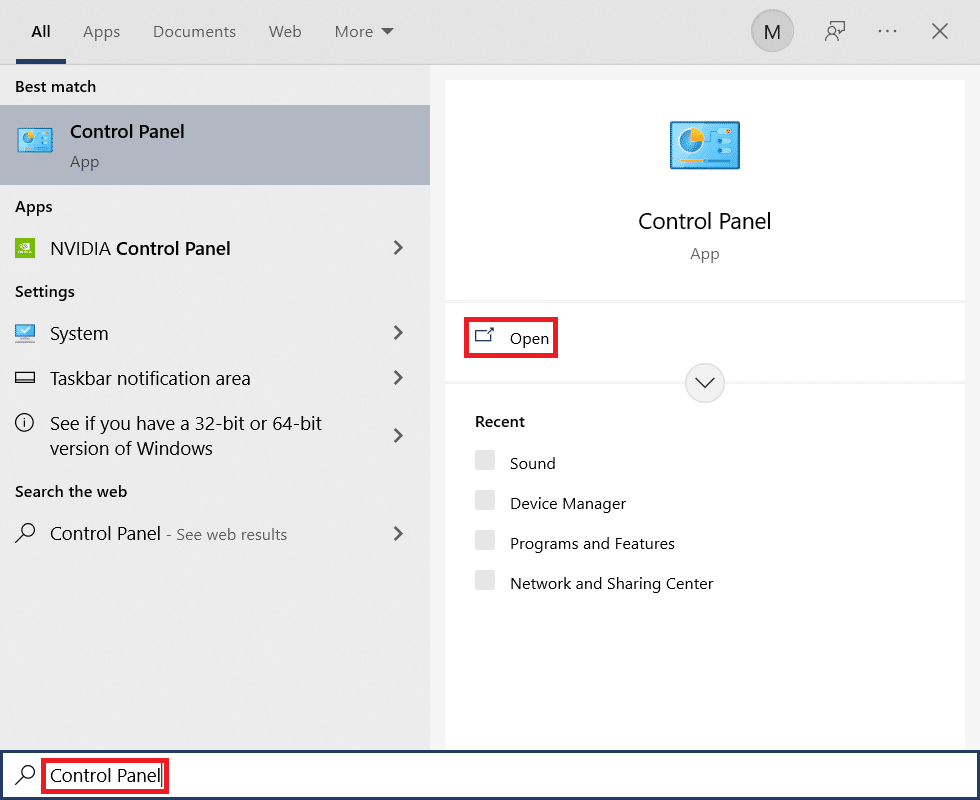
2. Ustaw Widok według > Duże ikony i kliknij Programy i funkcje.
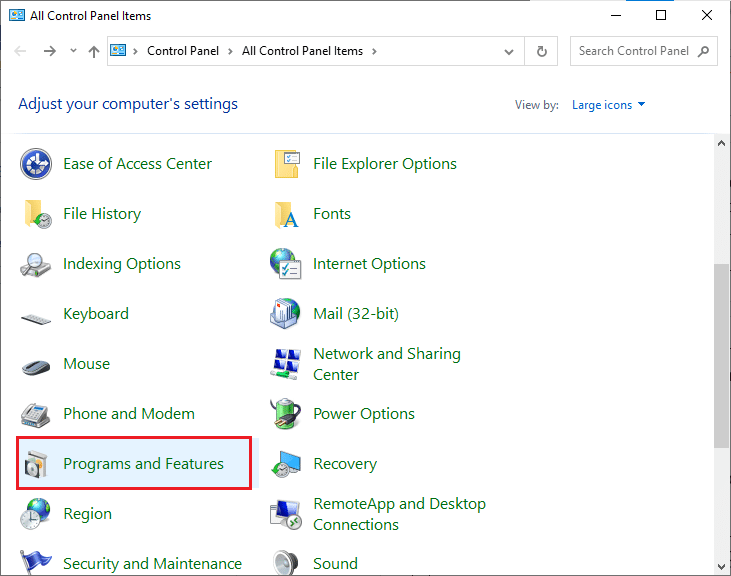
3. Na liście znajdź Zoom i kliknij Odinstaluj.
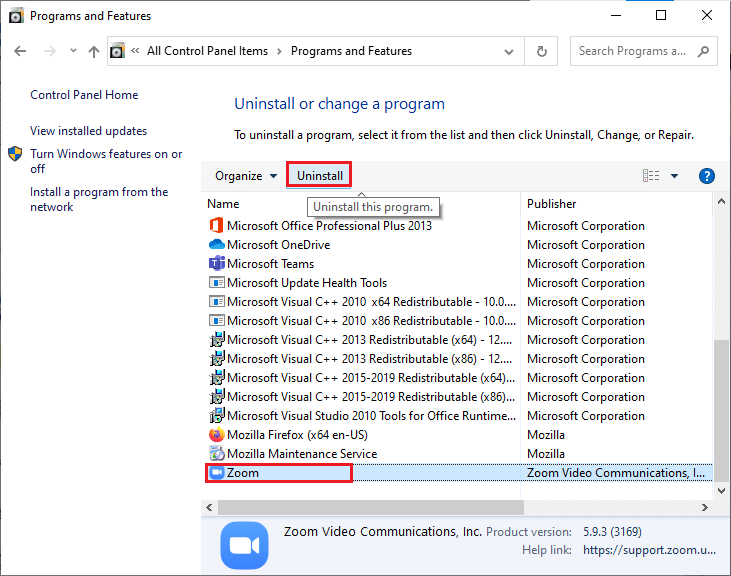
4. Potwierdź odinstalowanie w oknie dialogowym, a następnie uruchom ponownie komputer.
5. Pobierz aplikację Zoom z oficjalnej strony.
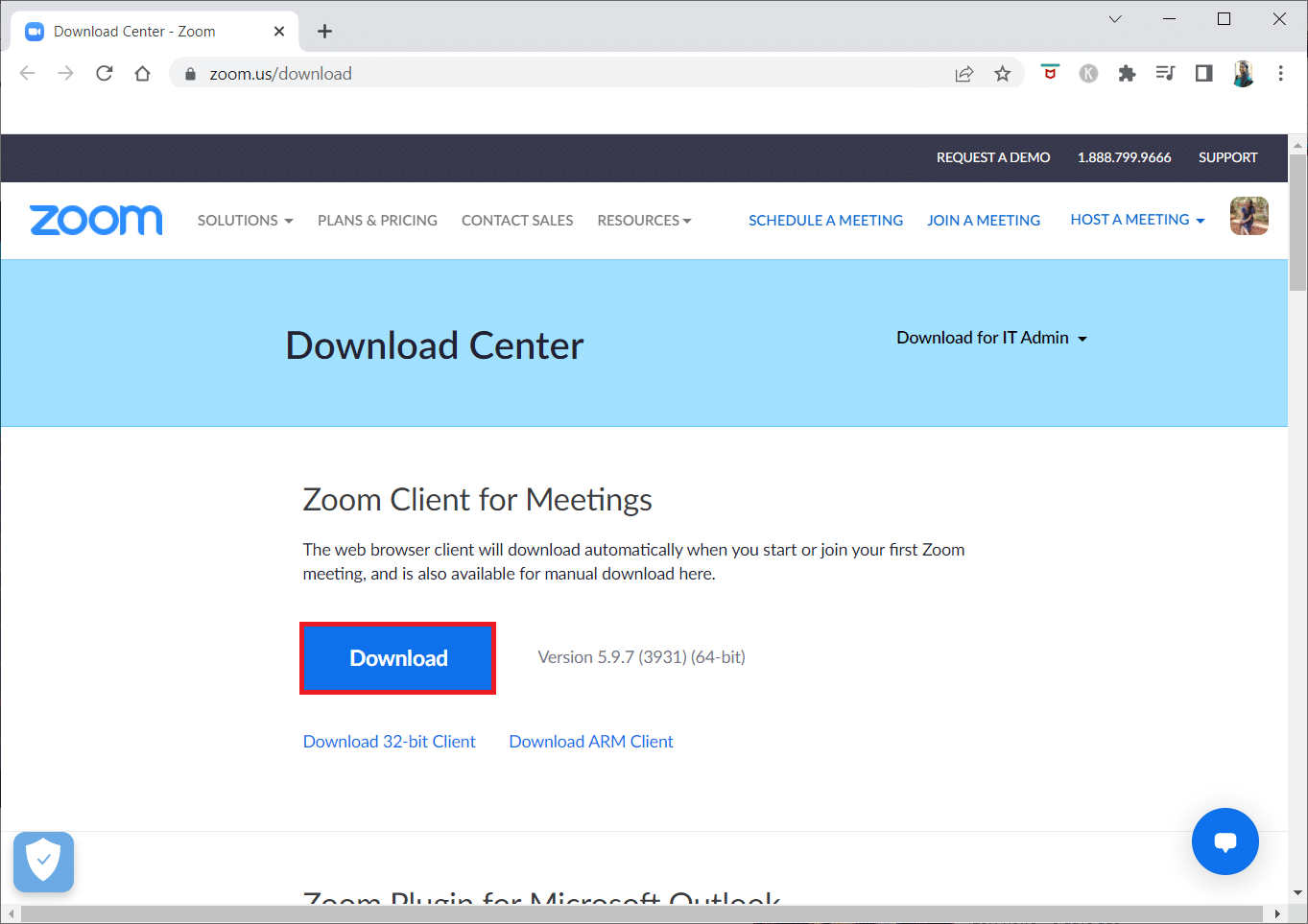
6. Uruchom plik instalacyjny ZoomInstaller.
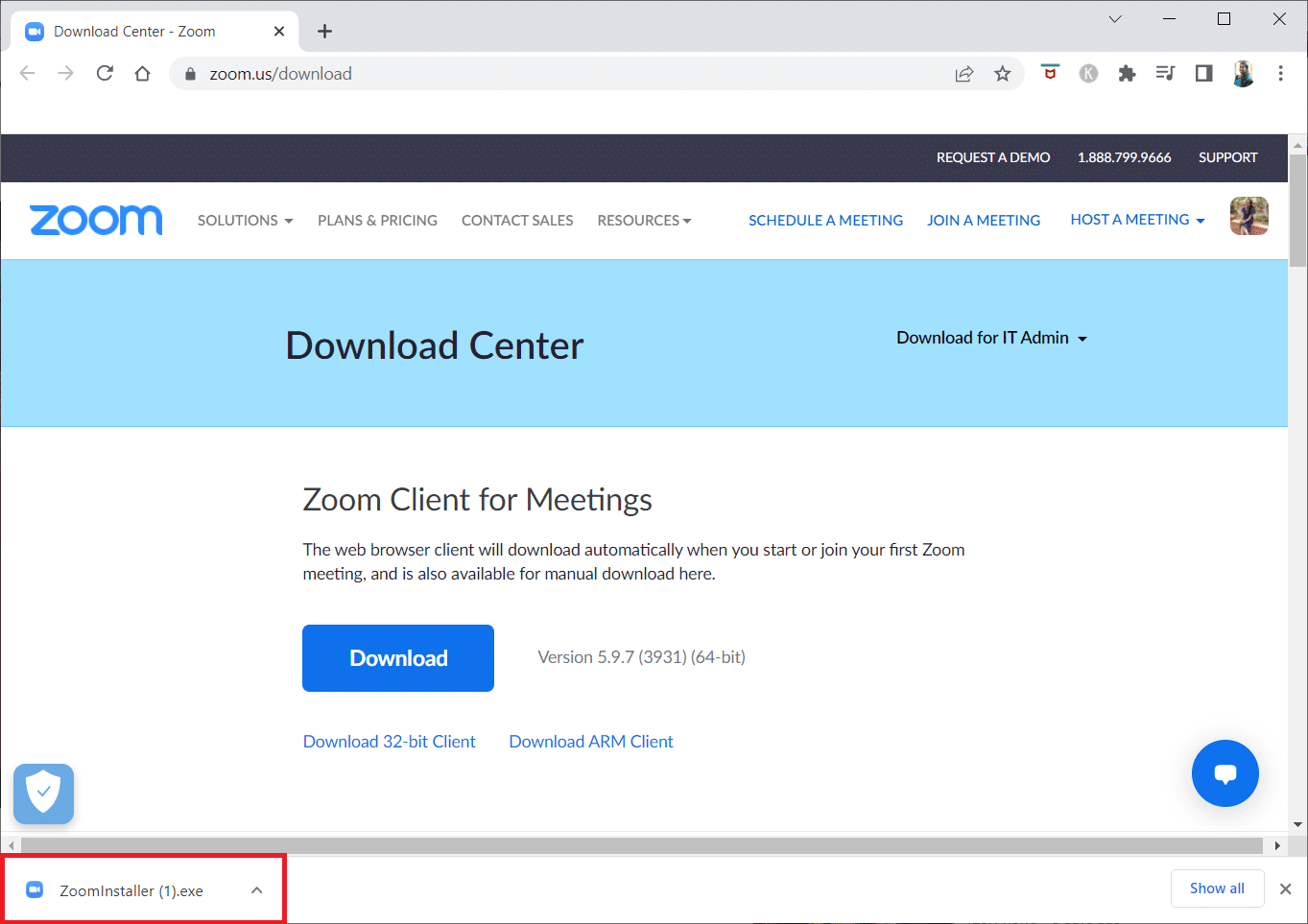
7. Postępuj zgodnie z instrukcjami na ekranie, aby zakończyć instalację.
***
W artykule tym przedstawiliśmy sposoby na naprawę błędu nieprawidłowego identyfikatora spotkania w Zoom. Jeśli spotkasz ten problem w przyszłości, skorzystaj z zawartych tu wskazówek. Zachęcamy do podzielenia się swoimi uwagami lub pytaniami w sekcji komentarzy oraz daj znać, co chciałbyś jeszcze się dowiedzieć.
newsblog.pl
Maciej – redaktor, pasjonat technologii i samozwańczy pogromca błędów w systemie Windows. Zna Linuxa lepiej niż własną lodówkę, a kawa to jego główne źródło zasilania. Pisze, testuje, naprawia – i czasem nawet wyłącza i włącza ponownie. W wolnych chwilach udaje, że odpoczywa, ale i tak kończy z laptopem na kolanach.